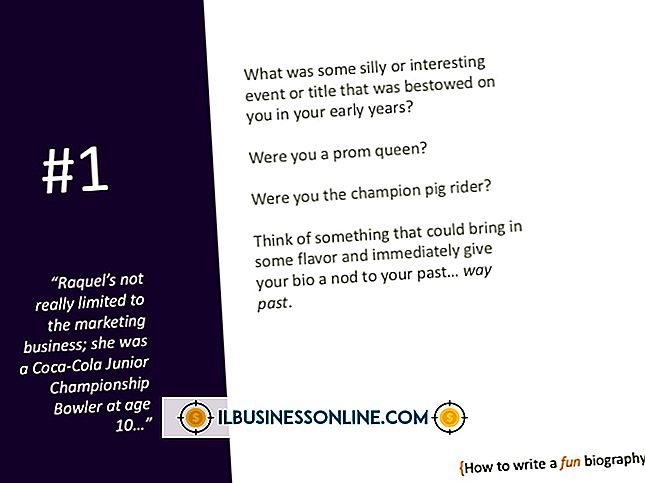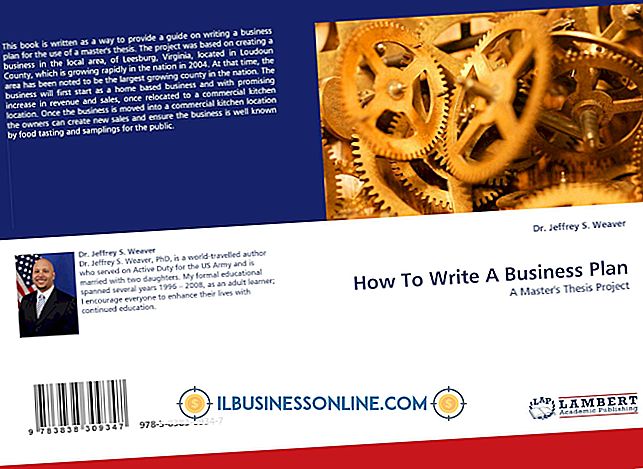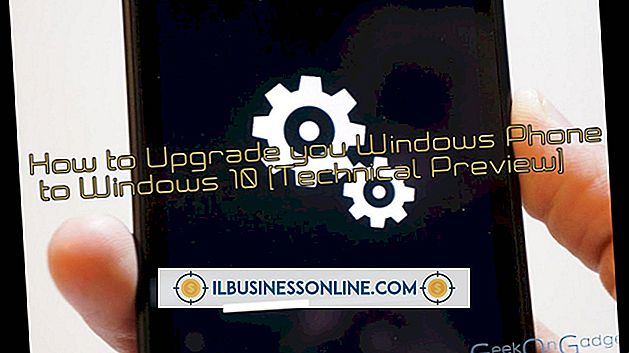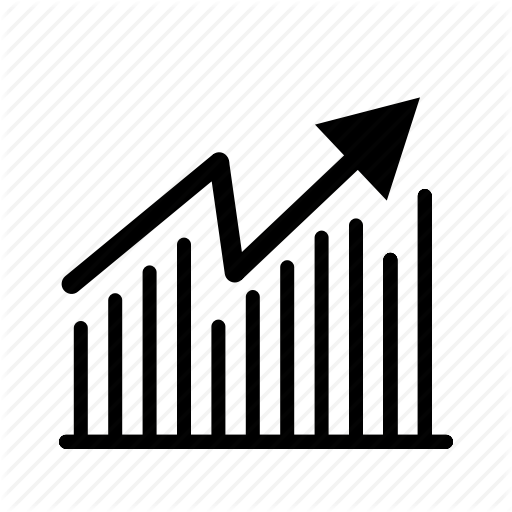Thông báo lỗi bảo mật "không thể tải xuống Mozilla Firefox"
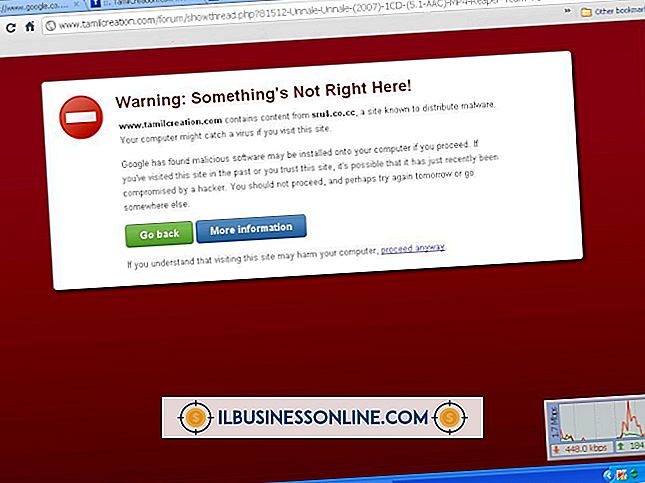
Tải xuống nhanh chóng trở thành một rắc rối khi chúng không hoạt động đúng. Một trong những giải pháp đơn giản nhất là sử dụng một trình duyệt Web khác, nhưng nếu trình duyệt Web khác đó là vấn đề tải xuống, bạn có thể cảm thấy bế tắc. Có một số lý do Firefox có thể không tải xuống hoặc cài đặt đúng cách trên máy tính của bạn, bao gồm thông số kỹ thuật của máy tính, phần mềm bảo mật bạn sử dụng và nơi bạn tải xuống.
yêu cầu hệ thống
Phiên bản mới nhất của Firefox là phiên bản 19 kể từ ngày 19 tháng 2. Nếu máy tính của bạn không đáp ứng các yêu cầu hệ thống của chương trình, bạn có thể gặp sự cố khi tải xuống và cài đặt trình duyệt Web. Máy tính của bạn cần bộ xử lý Pentium 4 hoặc mới hơn, RAM 512 MB và dung lượng ổ cứng 200 MB. Hầu hết các phiên bản hiện đại của Mac và Windows đều hoạt động, cũng như một số bản phân phối Linux (xem Tài nguyên để biết danh sách đầy đủ). Windows XP SP1 và Windows 2000 không thể chạy phiên bản Firefox mới nhất. Các hệ điều hành cũ này chỉ có thể chạy tối đa phiên bản 12.
Tải xuống đúng
Đảm bảo bạn đang tải xuống phiên bản Firefox chính thức và mới nhất. Tải xuống trình duyệt từ nguồn của bên thứ ba có thể làm giảm tính bảo mật và tính ổn định của quá trình tải xuống, ngăn không cho nó hoạt động. Khi bạn truy cập trang web Mozilla Firefox chính thức, bạn sẽ được cung cấp một liên kết đến phiên bản Firefox phù hợp nhất với máy tính của bạn dựa trên hệ điều hành và ngôn ngữ. Tải xuống trình duyệt từ bất kỳ nơi nào khác ngoài địa chỉ mozilla.org có thể gây ra sự cố của bạn.
Cài đặt hệ thống bảo vệ
Phần mềm bảo mật Internet hoặc trình duyệt Web của máy tính của bạn có thể cản trở quá trình tải xuống của bạn. Loại tệp được sử dụng để cài đặt Firefox, tệp EXE, cũng có thể được sử dụng để cài đặt vi-rút và phần mềm độc hại. Như vậy, trình duyệt hoặc phần mềm bảo mật của bạn có thể chặn tải xuống. Trước tiên, hãy kiểm tra cài đặt trình duyệt của bạn và đảm bảo bạn có thể tải xuống nội dung. Hãy chắc chắn rằng bạn không thiếu một lời nhắc để chấp nhận tải xuống. Nếu điều đó không hiệu quả, hãy tạm thời vô hiệu hóa phần mềm bảo mật Internet của bạn và thử tải xuống lại. Khi phần mềm bảo mật của bạn bị tắt, đừng duyệt Internet như bình thường và chỉ tải xuống Firefox từ trang web chính thức (liên kết trong Tài nguyên). Cho dù điều này có hoạt động hay không, hãy bật lại phần mềm bảo mật Internet của bạn ngay khi bạn dùng thử để tránh việc không được bảo vệ.
Phiên bản cũ
Nếu phiên bản mới nhất của Firefox sẽ không cài đặt, hãy xem xét cài đặt phiên bản cũ hơn của trình duyệt Web (liên kết trong Tài nguyên). Mặc dù Mozilla cảnh báo không sử dụng phiên bản cũ của trình duyệt, vì nó có thể gây ra rủi ro bảo mật, nhưng bạn chỉ sử dụng phiên bản cũ hơn như một cách để tải Firefox trên máy tính của mình. Sau khi cài đặt xong, hãy mở trình duyệt. Firefox sẽ tự động bắt đầu tải xuống bản cập nhật mới nhất. Nhấp vào nút "Firefox", chọn "Trợ giúp" và chọn "Giới thiệu về Firefox". Điều này sẽ kiểm tra phiên bản và tự động bắt đầu cập nhật theo yêu cầu. Khởi động lại Firefox để áp dụng bản cập nhật, sau đó kiểm tra lại phiên bản.